Поручения



Поручения |
  
|
Ещё одной частью внутреннего почтового механизма T‑FLEX DOCs является механизм поручений. Он имеет простой интерфейс и позволяет руководителю быстро выдавать поручения своим подчинённым, а затем следить за ходом их выполнения. При этом исполнитель исходного поручения может разделить его на отдельные подзадачи, адресовав их другим пользователям. Таким образом формируется дерево поручений.
Список поручений и их свойства доступны для просмотра любому пользователю в зависимости от роли и доступов. Это является особенностью механизма поручений и его отличием от механизма заданий.
Поручения хранятся в одноимённом справочнике, однако к списку поручений можно перейти также с помощью панели Почта и задания. Данная панель содержит папки поиска и папки с ручным наполнением. Папки служат для группировки поручений. В каждой из папок поиска отображаются поручения, соответствующие заданному для папки фильтру.
Содержимое выбранной папки поиска может быть открыто на отдельной вкладке в главном окне T‑FLEX DOCs командой контекстного меню Открыть в новом окне.
Более подробную информацию о папках поиска можно найти в главе "Каталоги" раздела "Настройки представления данных в окнах".
В T‑FLEX DOCs также присутствует возможность создания пользовательских папок поиска и папок с ручным наполнением. Для этого используются команды Новая папка поиска и Создать папку контекстного меню дерева поручений, расположенного на панели Почта и задания.
Содержимое стандартных папок будет рассмотрено ниже.
Список объектов, находящихся в выбранной папке, будет отображён в рабочем окне.
Чтобы просмотреть всё дерево поручений в рабочем окне, необходимо выбрать пункт Поручения на панели Почта и задания.
В этом случае будут видны связи между поручениями.
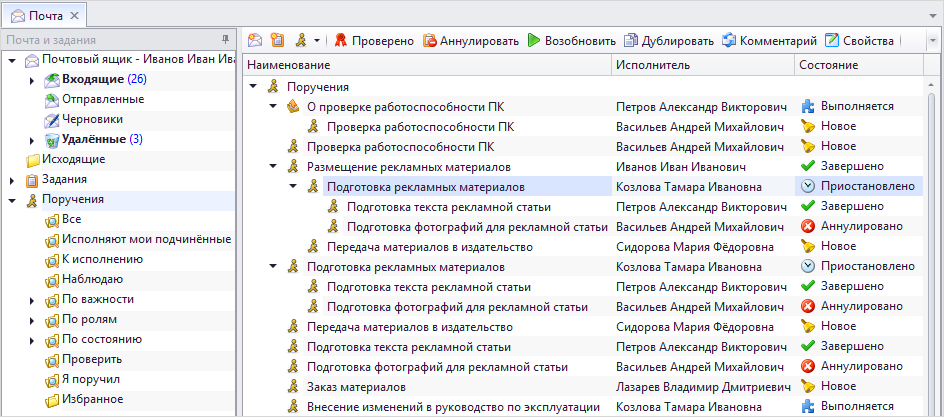
Создание нового поручения производится с помощью кнопки ![]() на панели инструментов рабочего окна справочника "Поручения" или кнопки
на панели инструментов рабочего окна справочника "Поручения" или кнопки ![]() на панели инструментов окна Почта.
на панели инструментов окна Почта.
Также можно воспользоваться командой Коммуникации > Создать поручение контекстного меню объекта справочника. Данный объект справочника будет прикреплён к созданному поручению на вкладке Данные или, если он является файлом, на вкладке Файлы.
Этим же способом поручение может быть связано с темой или задачей. В таком случае для отображения связанного объекта используется поле Задача на вкладке Дополнительно в окне свойств поручения.
Более подробно о темах и задачах будет рассказано в главе "Управление задачами" раздела "Организация документооборота".
В справочнике "Поручения" доступны несколько типов объектов:
✓поручение,
✓поручение со списком возможных исполнителей,
✓поручение группе исполнителей,
✓служебная записка.
В окне свойств поручения пользователем вводятся следующие параметры:
✓наименование,
✓исполнитель,
✓дата начала,
✓дата окончания.
Номер поручению присваивается автоматически.
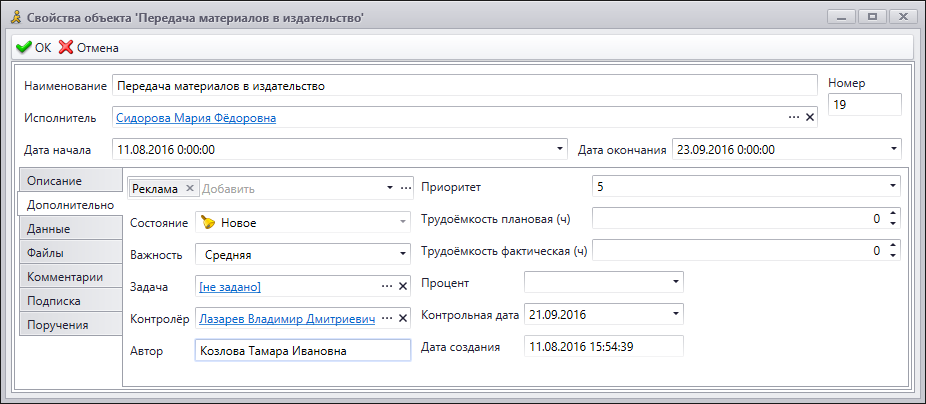
В нижней части окна свойств расположены следующие вкладки:
1.Описание – служит для ввода поясняющего текста в выбранном формате.
2.Дополнительно – предназначена для задания дополнительных параметров, о которых будет рассказано ниже.
3.Данные – служит для создания связи с объектом любого справочника.
4.Файлы – позволяет прикрепить к поручению файл из справочника "Файлы".
5.Комментарии – отображаются комментарии к поручению, как системные, так и пользовательские. Оставить свой комментарий к поручению может любой пользователь системы с помощью кнопки ![]() . Созданные комментарии не могут быть отредактированы или удалены.
. Созданные комментарии не могут быть отредактированы или удалены.
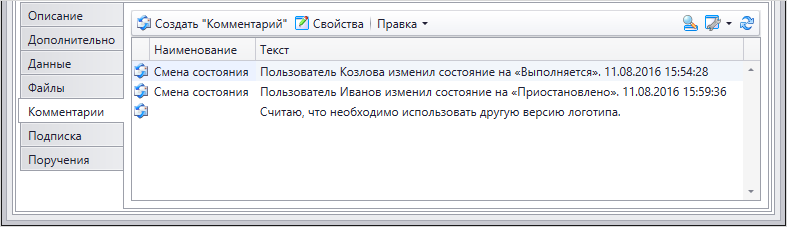
6.Подписка – на данной вкладке формируется список пользователей, которые будут получать уведомления о действиях с данным поручением.
7.Поручения – отображает ссылку на вышестоящее поручение и список вложенных поручений. Открыть окно свойств вложенного поручения можно двойным щелчком левой кнопкой мыши по строке с его наименованием.
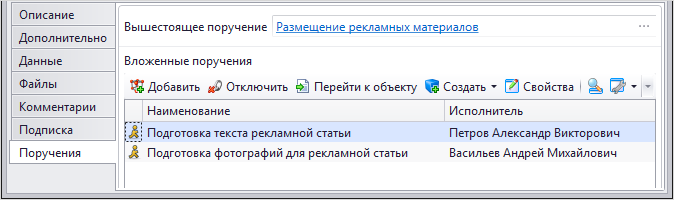
В качестве дополнительных параметров поручения могут указываться степень его важности и приоритет, категория, контролёр и контрольная дата, а также плановая и фактическая трудоёмкость работ по поручению.
Если текущее поручение связано с темой или задачей, ссылка на неё отображается в поле Задача на вкладке Дополнительно.
О темах и задачах будет более подробно рассказано в главе "Управление задачами" раздела "Организация документооборота".
Категория поручения задаётся в поле с текстом "Добавить". Для хранения категорий предназначен соответствующий справочник, перейти в который можно с помощью кнопки ![]() . В данном справочнике будут доступны для просмотра только категории, созданные текущим пользователем.
. В данном справочнике будут доступны для просмотра только категории, созданные текущим пользователем.
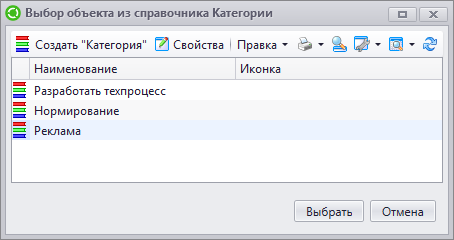
Добавить новую категорию в справочник можно, нажав на кнопку ![]() . Для категории задаётся наименование и, при необходимости, иконка.
. Для категории задаётся наименование и, при необходимости, иконка.
При наведении курсора на поле Иконка появляется панель управления иконками со следующими кнопками:
✓![]() – выбор иконки, хранящейся на локальном компьютере пользователя;
– выбор иконки, хранящейся на локальном компьютере пользователя;
✓![]() – выбор иконки из справочника "Изображения";
– выбор иконки из справочника "Изображения";
✓![]() – сохранение иконки на локальный компьютер пользователя;
– сохранение иконки на локальный компьютер пользователя;
✓![]() – очистка поля.
– очистка поля.
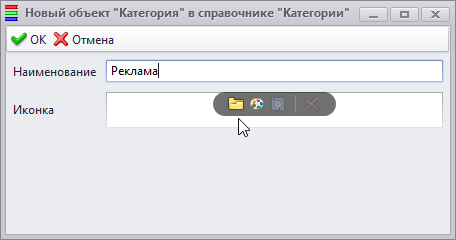
Для одного и того же поручения каждый пользователь может выбрать свою собственную категорию. Поручение может иметь несколько категорий.
В окне свойств поручения типа "Поручение со списком возможных исполнителей" дополнительно присутствует вкладка Исполнители. На этой вкладке формируется список возможных исполнителей поручения. Могут быть указаны как конкретные пользователи, так и группы пользователей. Любой пользователь из данного списка, принявший поручение первым, становится его исполнителем. Тип объекта при этом изменяется на "Поручение".
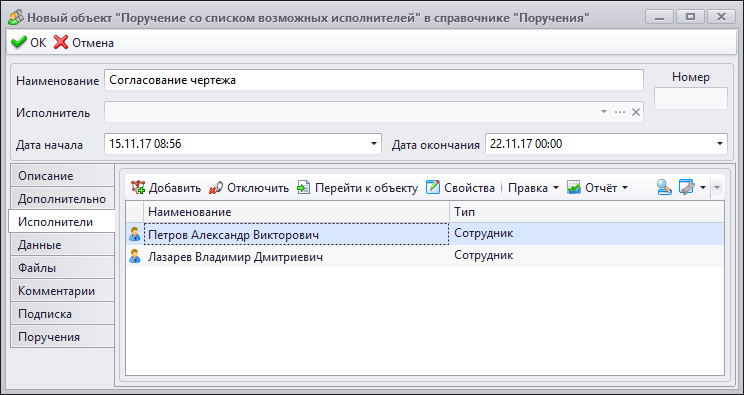
Если требуется выдать поручение не одному исполнителю, а нескольким, используется тип "Поручение группе пользователей". Переход к окну выбора исполнителей из справочника "Группы и пользователи" осуществляется нажатием на кнопку ![]() в окне свойств поручения. Каждому исполнителю из сформированного списка будет автоматически выдано отдельное поручение типа "Поручение", имеющее те же параметры, что и исходное, за исключением номера.
в окне свойств поручения. Каждому исполнителю из сформированного списка будет автоматически выдано отдельное поручение типа "Поручение", имеющее те же параметры, что и исходное, за исключением номера.
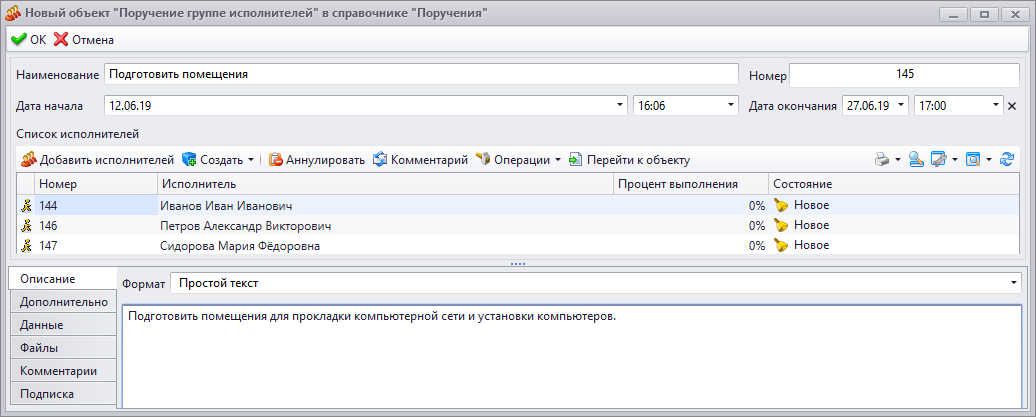
T‑FLEX DOCs позволяет также создать служебную записку, адресовав её выбранному пользователю. Служебная записка носит информационный характер, однако на её основе пользователем могут быть созданы зависимые поручения.
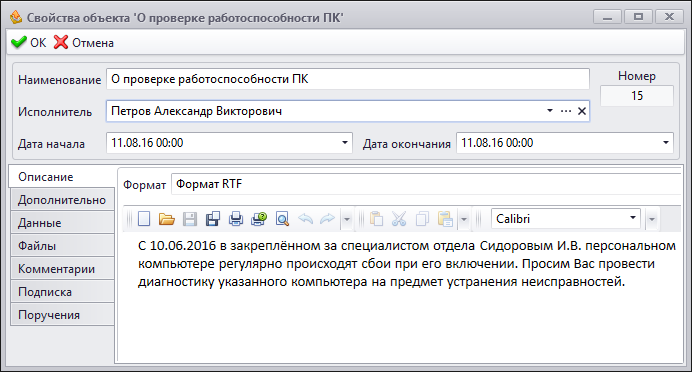
Созданные в T‑FLEX DOCs поручения могут видеть все пользователи системы, а не только автор поручения и исполнитель. Однако действия над выбранным поручением могут совершать только определённые пользователи. Право на выполнение того или иного действия зависит от роли пользователя и состояния, в котором находится поручение.
Поручение может находиться в одном из следующих состояний:
1.![]() Новое – автор создал поручение, но исполнитель ещё не принял его.
Новое – автор создал поручение, но исполнитель ещё не принял его.
2.![]() Выполняется – исполнитель принял поручение, над ним идёт работа.
Выполняется – исполнитель принял поручение, над ним идёт работа.
3.![]() Приостановлено – автор поручения временно остановил работу над ним. Параметры поручения доступны для редактирования автором поручения. Исполнитель не может выполнять действия над поручением.
Приостановлено – автор поручения временно остановил работу над ним. Параметры поручения доступны для редактирования автором поручения. Исполнитель не может выполнять действия над поручением.
4.![]() Завершено – работа исполнителя над поручением завершена. Автор поручения проверяет его и либо подтверждает выполнение поручения, либо отправляет его на доработку.
Завершено – работа исполнителя над поручением завершена. Автор поручения проверяет его и либо подтверждает выполнение поручения, либо отправляет его на доработку.
5.![]() Требует доработки – исполнитель выполняет дополнительные работы по поручению.
Требует доработки – исполнитель выполняет дополнительные работы по поручению.
6.![]() Закрыто – все работы над поручением успешно завершены. Параметры поручения недоступны для редактирования. Пользователи могут добавлять свои комментарии к поручению.
Закрыто – все работы над поручением успешно завершены. Параметры поручения недоступны для редактирования. Пользователи могут добавлять свои комментарии к поручению.
7.![]() Аннулировано – поручение отменено его автором. Все работы над поручением остановлены и не могут быть продолжены. Параметры поручения недоступны для редактирования. Однако пользователи могут добавлять свои комментарии к поручению.
Аннулировано – поручение отменено его автором. Все работы над поручением остановлены и не могут быть продолжены. Параметры поручения недоступны для редактирования. Однако пользователи могут добавлять свои комментарии к поручению.
Действия, которые текущий пользователь может совершить с выбранным в рабочем окне поручением, представлены в виде кнопок на панели инструментов:
1.![]() Аннулировать поручение – автор отменяет поручение, переводит его в состояние "Аннулировано".
Аннулировать поручение – автор отменяет поручение, переводит его в состояние "Аннулировано".
2.![]() Принять поручение – исполнитель принимает поручение и начинает работу над ним. Поручение переходит в состояние "Выполняется".
Принять поручение – исполнитель принимает поручение и начинает работу над ним. Поручение переходит в состояние "Выполняется".
3.![]() Создать вложенное поручение – исполнитель может перепоручить выполнение текущей задачи другому исполнителю или разбить её на несколько подзадач, создав отдельные поручения.
Создать вложенное поручение – исполнитель может перепоручить выполнение текущей задачи другому исполнителю или разбить её на несколько подзадач, создав отдельные поручения.
4.![]() Приостановить работу над поручением – поручение переходит в состояние "Приостановлено", позже работа над поручением может быть возобновлена.
Приостановить работу над поручением – поручение переходит в состояние "Приостановлено", позже работа над поручением может быть возобновлена.
5.![]() Возобновить работу над поручением – работа над поручением будет продолжена, оно снова переходит в состояние "Выполняется".
Возобновить работу над поручением – работа над поручением будет продолжена, оно снова переходит в состояние "Выполняется".
6.![]() Завершить выполнение поручения – исполнитель завершает выполнение поручения. Поручение переходит в состояние "Завершено".
Завершить выполнение поручения – исполнитель завершает выполнение поручения. Поручение переходит в состояние "Завершено".
7.![]() Подтвердить выполнение поручения – автор подтверждает выполнение готового поручения. Поручение переходит в состояние "Закрыто".
Подтвердить выполнение поручения – автор подтверждает выполнение готового поручения. Поручение переходит в состояние "Закрыто".
8.![]() Отправить поручение на доработку – результат выполнения поручения не удовлетворяет автора, он отправляет поручение на доработку. Поручение переходит в состояние "Требует доработки".
Отправить поручение на доработку – результат выполнения поручения не удовлетворяет автора, он отправляет поручение на доработку. Поручение переходит в состояние "Требует доработки".
9.![]() Добавить к поручению комментарий – любой пользователь может добавить комментарий к поручению.
Добавить к поручению комментарий – любой пользователь может добавить комментарий к поручению.
10.![]() Подписаться на рассылку уведомлений – пользователь будет получать уведомления о действиях с выбранным поручением. Подписаться на рассылку уведомлений может любой пользователь.
Подписаться на рассылку уведомлений – пользователь будет получать уведомления о действиях с выбранным поручением. Подписаться на рассылку уведомлений может любой пользователь.
11.![]() Отписаться от рассылки уведомлений – текущий пользователь отказывается от получения уведомлений о действиях с выбранным поручением.
Отписаться от рассылки уведомлений – текущий пользователь отказывается от получения уведомлений о действиях с выбранным поручением.
12.![]() Дублировать поручение – создаёт новое поручение – копию выбранного. Исполнитель нового поручения указывается вручную.
Дублировать поручение – создаёт новое поручение – копию выбранного. Исполнитель нового поручения указывается вручную.
13.![]() Добавить поручение в папку – поручение подключается к выбранной папке, например, стандартной папке "Избранное".
Добавить поручение в папку – поручение подключается к выбранной папке, например, стандартной папке "Избранное".
14.![]() Удалить поручение из папки – поручение отключается от папки. Данная команда доступна в рабочем окне папки.
Удалить поручение из папки – поручение отключается от папки. Данная команда доступна в рабочем окне папки.
Некоторые из вышеописанных команд находятся в меню, которое вызывается кнопкой ![]() .
.
Действия, доступные автору поручения, может выполнять также пользователь, назначенный контролёром поручения. Действия, доступные исполнителю поручения, доступны также его руководителю.
Групповое поручение завершается автоматически при завершении всех входящих поручений. После завершения поручение такого типа не может быть отправлено на доработку.
Действие, выполняемое над поручением, оказывает влияние и на его вложенные поручения:
1.При аннулировании вышестоящего поручения пользователю будет дана возможность выбрать действие над его вложенными поручениями (аннулировать или разорвать с ними связь).
2.При завершении вышестоящего поручения изменения состояния вложенных поручений не происходит.
3.При закрытии вышестоящего поручения действия над вложенными поручениями определяются по их состоянию: новые – аннулируются; выполняющиеся, приостановленные, требующие доработки и завершённые – закрываются.
В процессе работы над поручением исполнитель может изменять значение параметра Процент на вкладке Дополнительно в окне свойств поручения или с помощью кнопки ![]() на панели инструментов.
на панели инструментов.
Если на вкладке Дополнительно окна свойств группового поручения установлен флаг Автоматический расчёт процентов, процент его выполнения будет рассчитываться системой автоматически исходя из процентов готовности входящих поручений. В противном случае процент выполнения группового поручения необходимо вводить вручную.
В механизме поручений настроена рассылка уведомлений о некоторых действиях над поручениями пользователям в зависимости от их роли (автор, исполнитель, контролёр). Кроме того, уведомления получают пользователи, находящиеся в списке рассылки.
Для работы механизма рассылки уведомлений пользователем с правами администратора должны быть включены соответствующие события сервера.
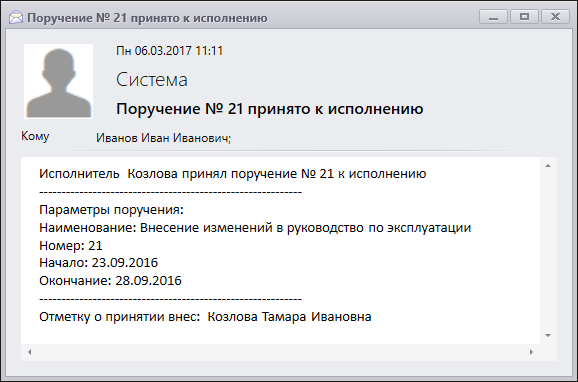
Фильтрация отображаемых в рабочем окне T‑FLEX DOCs поручений производится с помощью:
1.папок поиска в дереве поручений на панели Почта и задания,
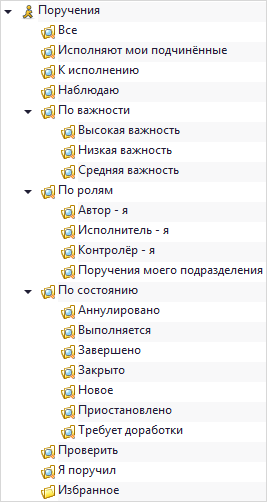
2.фильтров панели поиска в рабочем окне.
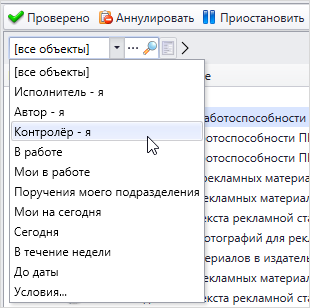
Информацию о работе с панелью поиска можно найти в параграфе "Панель поиска" главы "Поиск" раздела "Настройки представления данных в окнах".
Панель Почта и задания содержит следующие стандартные папки поиска:
1."Все" – отображаются все поручения всех пользователей.
2."Исполняют мои подчинённые" – отображаются поручения пользователей, для которых текущий пользователь является руководителем.
3."К исполнению" – содержит поручения, для которых текущий пользователь является исполнителем. В данной папке не отображаются аннулированные и закрытые поручения.
4."Наблюдаю" – включает поручения, для которых текущий пользователь является контролёром или находится в списке рассылки. Аннулированные и закрытые поручения не отображаются.
5."По важности" – поручения всех пользователей группируются по вложенным папкам в зависимости от степени важности. Аннулированные и закрытые поручения также отображаются.
6."По ролям" – поручения группируются в зависимости от роли текущего пользователя. Отображаются поручения во всех состояниях.
7."Автор – я" – содержит все поручения, автором которых является текущий пользователь.
8."Исполнитель – я" – включает все поручения, исполнителем которых является текущий пользователь.
9."Контролёр – я" – содержит все поручения, контролёром которых является текущий пользователь.
10."Поручения моего подразделения" – включает поручения текущего пользователя и пользователей, для которых он является руководителем. Аннулированные и закрытые поручения также отображаются.
11."По состоянию" – поручения группируются по вложенным папкам в зависимости от их состояния.
12."Проверить" – содержит завершённые поручения, автором или контролёром которых является текущий пользователь.
13."Я поручил" – включает только активные поручения, автором которых является текущий пользователь, т.е. не содержит поручений, находящихся в состоянии "Аннулировано" или "Закрыто".
14."Избранное" – папка с ручным наполнением. Предназначена для формирования пользовательского списка поручений.
Фильтры панели поиска доступны во всех папках и используются для сужения области поиска в сочетании с папками поиска или для поиска в обычных папках.
T‑FLEX DOCs предлагает пользователю следующие стандартные фильтры:
1."К исполнению" – отображаются поручения, исполнителем которых является текущий пользователь.
2."Я поручил" – отображаются поручения, автором которых является текущий пользователь.
3."Наблюдаю" – отображаются поручения, контролёром которых является текущий пользователь.
4."Проверить" – отображаются завершённые поручения, автором или контролёром которых является текущий пользователь.
5."В работе" – отображаются только активные поручения (не являющиеся аннулированными или закрытыми).
6."Мои в работе" – отображаются поручения, находящиеся во всех состояниях кроме "Закрыто" и "Аннулировано", для которых текущий пользователь является исполнителем.
7."Исполняют мои подчинённые"– включает поручения текущего пользователя и пользователей, для которых он является руководителем. Аннулированные и закрытые поручения также отображаются.
8."Мои на сегодня" – отображаются поручения, выполняемые текущим пользователем, дата окончания которых – сегодня.
9."Сегодня" – отображаются поручения всех пользователей, дата окончания которых – сегодня.
10."В течение недели" – отображаются поручения всех пользователей, дата окончания которых – в последующие 7 дней.
11."До даты" – отображаются поручения всех пользователей, дата окончания которых – конкретная дата, указанная пользователем при вызове фильтра.